टेक्नीकलर TC8715D के लिए पोर्ट फ़ॉरवर्डिंग सक्षम करें
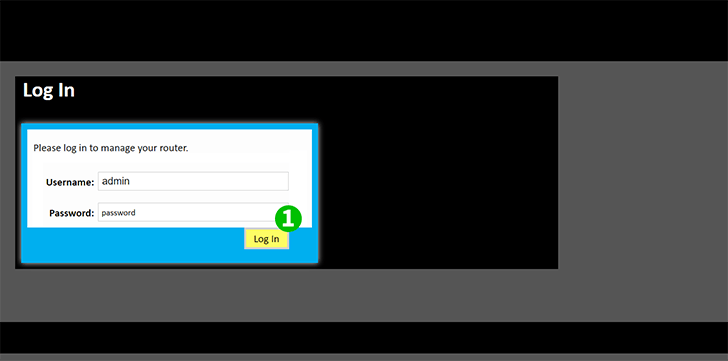
1 अपने उपयोगकर्ता नाम और पासवर्ड के साथ अपने राउटर में प्रवेश करें (डिफ़ॉल्ट आईपी: 192.168.0.1 - डिफ़ॉल्ट उपयोगकर्ता नाम: admin - डिफ़ॉल्ट पासवर्ड: password)
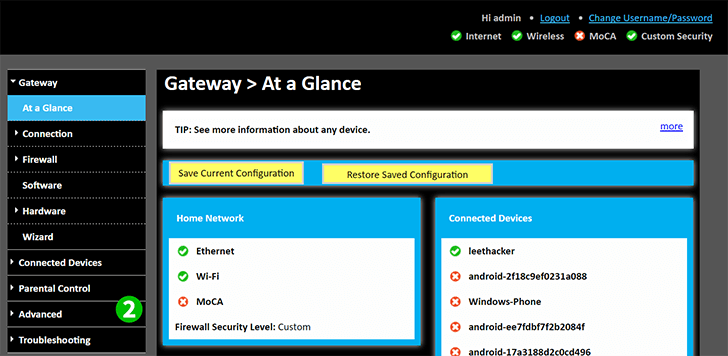
2 बाईं ओर स्थित "Advanced" टैब पर क्लिक करें
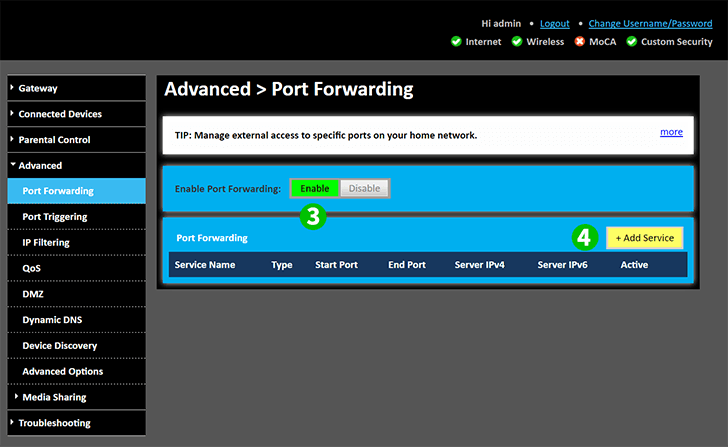
3 "Port Forwarding" चालू करने के लिए "Enable" पर क्लिक करें
4 अगली स्क्रीन तक पहुँचने के लिए "+ Add Service" बटन पर क्लिक करें
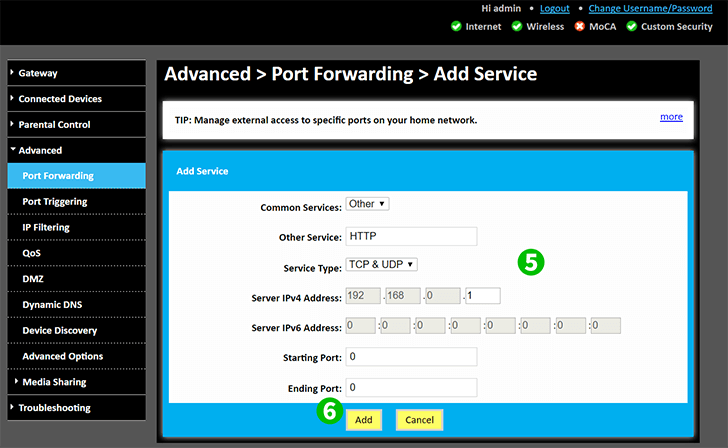
5 "Other" की "Common Service" का चयन करें और "HTTP" को "Other Service" फ़ील्ड में टाइप करें। "TCP & UDP" पहले से ही चुने जाएंगे। उस कंप्यूटर का अधिमानतः (अधिमानतः स्थिर) IP दर्ज करें जिसमें cFos पर्सनल नेट "Server IPV4 Address" या "Server IPV6 Address" फ़ील्ड में चल रहा है, जो भी आपके नेटवर्क से संबद्ध है
6 "Add" बटन पर क्लिक करें
पोर्ट अग्रेषण अब आपके कंप्यूटर के लिए कॉन्फ़िगर किया गया है!
टेक्नीकलर TC8715D के लिए पोर्ट फ़ॉरवर्डिंग सक्षम करें
टेक्नीकलर TC8715D के लिए पोर्ट फ़ॉरवर्डिंग की सक्रियता पर निर्देश